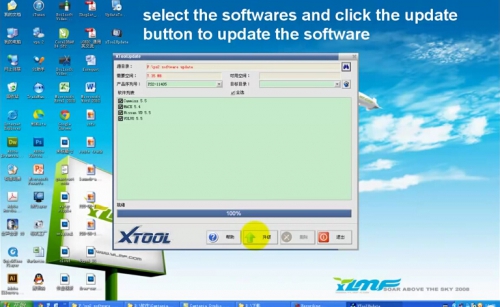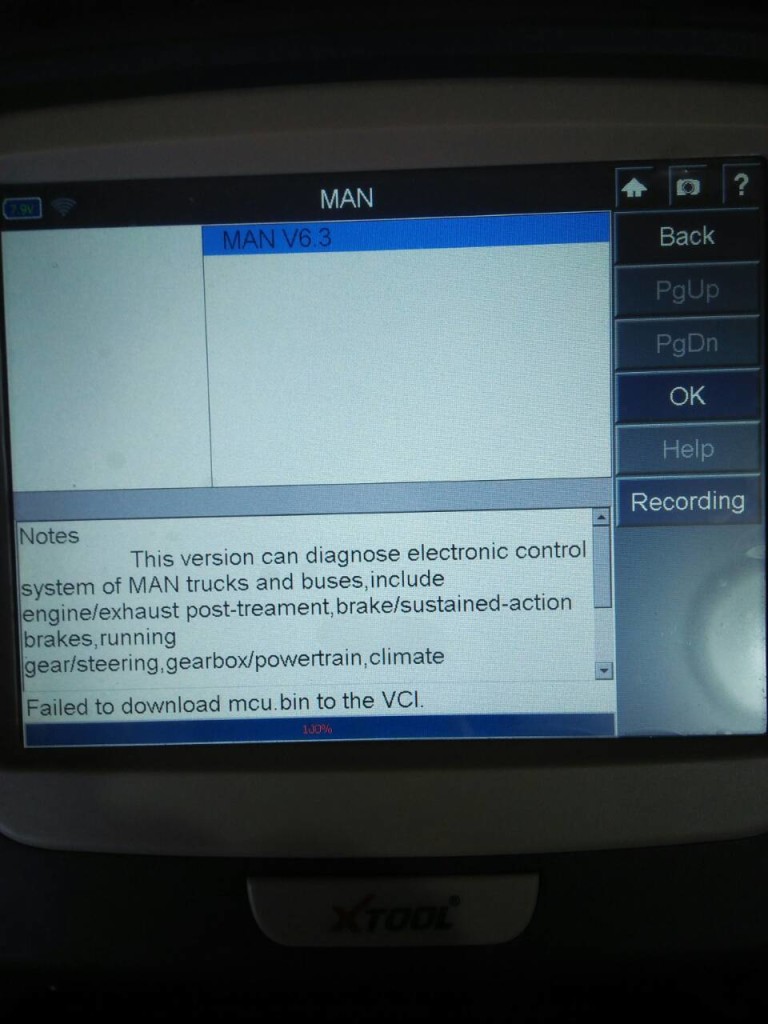Questa istruzione vi mostrerà la guida su come aggiornare XTOOL PS2 GDS strumento diagnostico benzina. XTOOL SD100
Come aggiornare XTOOL PS2 GDS?
3) Inserire Scarica programma di Centro , scaricare il “ Update Tool ” 4) quindi scaricare il software necessario per aggiornare 5) Salvare il software di aggiornamento da scaricare ad una determinata cartella 6 ) Aprire ed eseguire Xtool “ update Tool-V * exe” di installazione sul desktop 7) Seguire il prompt di sistema fino a quando l’installazione strumento di aggiornamento viene completato 8) Quindi rimuovere la scheda SD dal camion strumento diagnostico Xtool PS2 per il lettore di schede SD e quindi collegarlo al computer. 9) Aprire lo Strumento di aggiornamento Xtool
sul desktop quando la scheda SD è collegato con successo con il computer 10) Fare clic sul pulsante Sfoglia per selezionare la cartella in cui si andando a mettere i file WinRAR software. Fare clic pulsante Conferma e sarà legge il tuo PS2 numero di serie e il software. 11) Selezionare il software da aggiornare e fare clic sul pulsante Aggiorna per aggiornare 12) Attendere che il software PS2 GDS aggiornamento è stato completato. XTOOL Strumento SD100